iTunes是iPhone,iPad和iPod Touch的重要实用程序。 许多iDevice用户已在Windows或Mac计算机上安装了iTunes。 大多数用户可能会对iTunes为什么运行缓慢这一问题感到沮丧。
当然,还有其他一些因素会导致iTunes运行越来越慢,例如计算机的性能以及同时运行多少个程序。
但是,iTunes有责任。
幸运的是,有一些方法可以使iTunes运行更快。 在本教程中,我们将告诉您10种有效的解决方案来加速iTunes。

为什么iTunes速度慢
首先,导致iTunes变慢的最常见原因包括:
1. 如果您从苹果官网下载安装iTunes,您可以放心使用。 然而,作为遗留软件,iTunes 运行速度较慢。
2.另外,iTunes运行时将触发一些额外的过程。
3. iTunes是一种备份iPhone数据,购买媒体内容等的方法。 因此,很容易累积垃圾文件。
4. iTunes集成了自动同步功能,该功能占用大量资源并降低iTunes的速度。
在这一部分中,我们集中于如何摆脱iTunes运行缓慢的原因。
重新安装iTunes 应该是您可以考虑修复慢速iTunes的第一个选项。
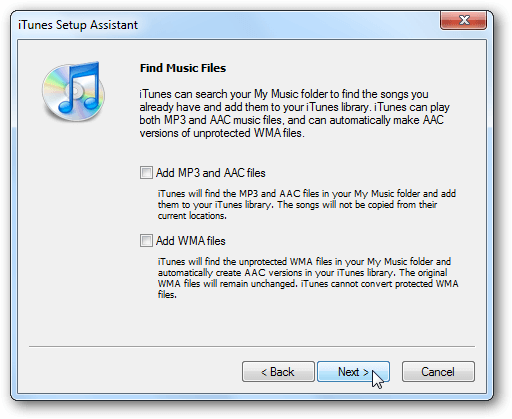
步骤 1 从计算机上卸载iTunes应用程序,然后删除所有与之相关的文件夹。
步骤 2 从 Apple 网站下载 iTunes 安装程序并运行该文件。
步骤 3 在“查找音乐文件”窗口中,取消选中“添加MP3和AAC文件”和“添加WMA文件”旁边的框。
步骤 4 到达“保持iTunes Media文件夹的有序整理”窗口时,选择“否”。
步骤 5 完成其他安装步骤。
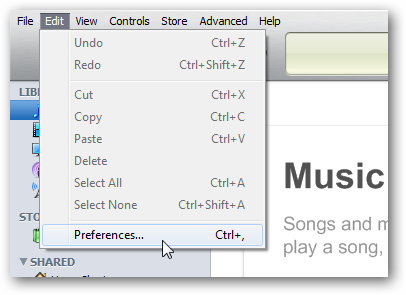
步骤 1 当iTunes越来越慢时,请转到“编辑”->“首选项”以打开“首选项”对话框。
步骤 2 转到“设备”选项卡,然后取消选中“查找与AirTunes连接的远程扬声器”和“查找iPod touch,iPhone和iPad远程”旁边的框。
步骤 3 打开Apple TV选项卡,如果没有Apple TV,请取消选中“查找Apple TV”。
步骤 4 在共享选项卡中取消选中查找共享库。
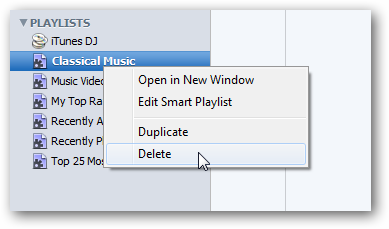
步骤 1 要摆脱iTunes为什么运行缓慢的问题,请右键单击“智能播放列表”,然后选择“删除”。
步骤 2 如果出现提示,请再次单击“删除”按钮进行确认。
步骤 3 然后,您可以创建自己的播放列表,其加载速度比智能播放列表快。
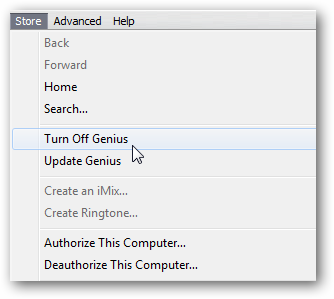
步骤 1 当iTunes运行速度变慢时,请从iTunes菜单中打开“存储”。
步骤 2 单击“关闭天才”选项以将其禁用。 如果尚未打开,请保持状态。
请注意: 此功能会在后台执行很多操作,并降低iTunes的速度。
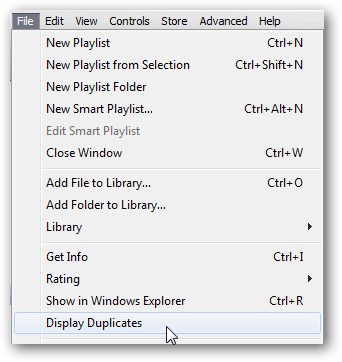
iTunes中的重复项可能会导致iTunes变慢。 所以就 删除iTunes中的重复项.
步骤 1 如果要解决iTunes速度慢的问题,则需要转到“文件”->“显示重复项”以删除重复文件。
步骤 2 iTunes将向您显示相同的文件,您可以删除重复的文件。
请注意: 这样可以减少iTunes加载的文件并提高性能。
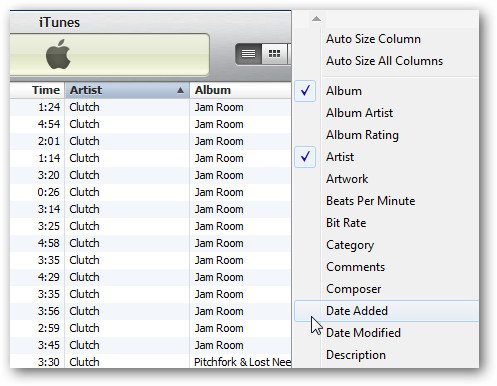
解决iTunes速度慢的问题的另一种方法是简化库的导航。 转到iTunes中的“资料库”,右键单击“列”栏,然后取消选中未使用的实体。 简化资料库导航可以减少iTunes显示的元素并加快速度。
或者,您可以移至“视图”->“视图选项”,在“视图选项”对话框上取消选中不需要的列,然后单击“确定”按钮进行确认。
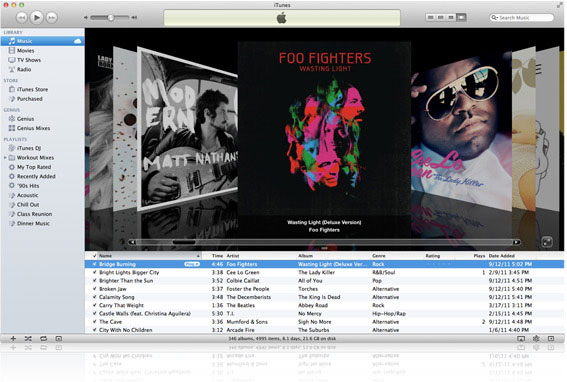
步骤 1 如果要解决iTunes速度慢的问题,请转到工具栏上的“查看”。
步骤 2 选择“作为列表”或其他模式,而不是“覆盖流”。
请注意: 尽管Cover Flow功能很酷,但它会使iTunes变慢,尤其是在较旧的系统上。
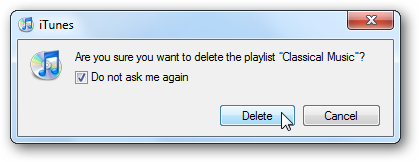
步骤 1 每当您在iTunes中进行一些更改时,它将显示一条确认消息。
步骤 2 勾选“不要再问我”复选框,然后单击按钮。 下次,该弹出消息将不再出现。
请注意: 这种方法可能无法使iTunes更快,但可以加快您的工作过程。
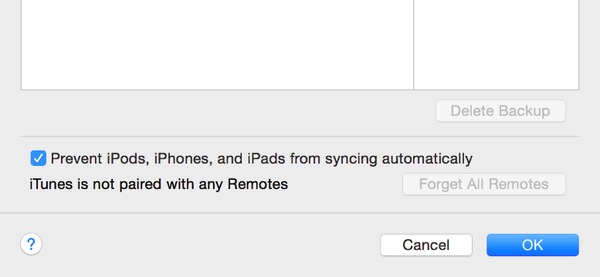
步骤 1 启动iTunes,单击并展开顶部功能区上的“编辑”菜单,然后选择“首选项”。
步骤 2 显示“首选项”对话框时,找到“设备”选项卡,选中“阻止iPod,iPhone和iPad自动同步”旁边的框,然后单击“确定”按钮
步骤 3 接下来,转到“存储”选项卡,取消选中您不想自动下载的项目,例如“音乐”。
步骤 4 取消选择与自动下载和共享有关的选项。 另外,取消选中下载高质量SD视频。
步骤 5 重新打开iTunes检查它是否更快。
摆脱iTunes为什么运行缓慢的麻烦的最终解决方案是尝试使用iTunes的替代产品。 从这一点上,我们推荐Aiseesoft MobieSync.
显然,当iTunes速度变慢或冻结时,MobieSync是最佳的替代解决方案。
要使用iTunes的最佳替代方法,您可以按照以下步骤操作。
步骤 1 将 iPhone 连接到计算机
在计算机上安装MobieSync并启动它。 与iTunes不同,它不会安装额外的服务。 然后使用Lightning电缆将iPhone连接到计算机,它将被自动检测到。 (iTunes无法识别iPhone?)
提示: 要将数据从iPhone同步到另一台iOS设备,请将它们都连接到计算机。

步骤 2 在iPhone上预览数据
接下来,从左侧边栏转到预览窗口。 将照片从iPhone同步到计算机,例如,您需要单击照片选项卡并打开照片预览窗口。

步骤 3 将数据同步到目标设备
勾选复选框,选择要传输的所有数据。 如果要将iPhone备份到计算机,请单击顶部功能区上的计算机图标,或单击iPhone图标以将数据同步到其他iOS设备。 完成后,将通知您。

根据上面的教程,您应该了解iTunes变慢时可以执行的操作。 许多iPhone用户依靠iTunes备份其设备,购买媒体内容或解决各种问题。 但是,iTunes不能很好地运行,尤其是在Windows计算机上。 最常见的问题是iTunes为什么运行缓慢。 幸运的是,有解决此问题的解决方案,您已经了解了最有效的解决方案。
如果您对iTunes感到厌倦,建议您尝试MobieSync,它是iTunes的最佳替代产品。